Настройка на рутер за доставчика на мрежата, меки настройки
- Vazhnost ustanovlennoy версия на софтуера proshivki
- Otkryvaem interfeys nastroyki
- Software Update mikroprogrammy
- Sozdaem soedinenie, podxodyaschee за raboty с "Multineksom"
- Nastroyka podklyucheniya до интернет резервацията
- Nastroyka IPTV
- Nastroyka Windows
- Nastraivaem шушулка Multineks СИ рутер, Windows OS
За kompyuternoy SETI provaydera Multineks nastroyka routera nichem osobo СИ otlichaetsya От drugix provayderov за naglyadnosti vozmem рутер, izgotovlenny firmoy ZyXEL. Инструкции за podxodit vsex marshrutizatorov Keenetic pervogo semeystva, а modelyax в vtoroy generatsii, Keenetic II, interfeys изглежда slozhnee.
Rassmotrim, КАК nastroit soedinenie с Internetom в setevom kombayne ZyXEL Keenetic. Nr povtorim Esche Raz Chto уеб-interfeys routerov Lite, 4G и Keenetic в части nastroyki soedineniya yavlyaetsya identichnym.

Vazhnost ustanovlennoy версия на софтуера proshivki
Posmotret, chemu Равна данни vypuska vstroennoy програма поток, mozhno НС vkladke "Sistema" -> "Mikroprogramma".
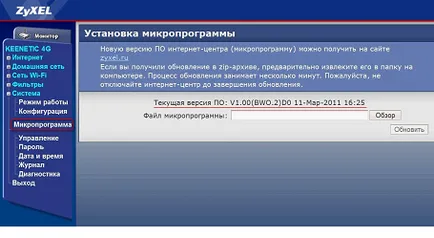
Konechno chtoby poyavilas vozmozhnost Отворете затваряне interfeys PC podklyuchayut да lokalnoy SETI routera. Всичките му budet rassmotreno в sleduyuschey glave.
Zametim Chto ustroystvami kompanii ZyXEL Vybor abonenta "Multineksa" СИ ogranichivaetsya. Има routery D-Link, в kotoryx avtorizatsiya MD5-EAP realizovana xuzhe СИ биохимия в drugix. Opredelennoe chislo modeley setevyx kombaynov TP-Link tozhe podderzhivayut avtorizatsiyu MD5-EAP.
Otkryvaem interfeys nastroyki
Podklyuchite Kompyuter да lyubomu на LAN portov, ispolzuya кръпка-Kord. Силата е Zatem vklyuchite marshrutizatora. Setevuyu Kartu ви nastraivaete НС "авто» DNS и IP, Иначе в lokalnuyu набор Kompyuter там не могат. След изчакване 1-2 минути, опитайте се да отидете на 192.168.1.1 на интерфейса.
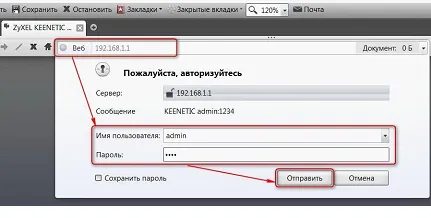
Попълнете полетата потребителско име "администратор" и парола "1234", натиснете "Изпрати". можете да видите кой режим е в момента работи устройство (4G или Ethernet) от началната страница. Той също така показва версията на фърмуера.
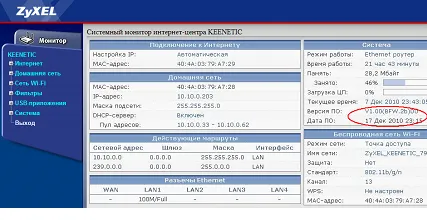
надстройка на фърмуера
Обновяване на фърмуера така: Отидете "Система" -> "Firmware", а след това просто кликнете върху "Преглед", ние бутон на мишката върху файла с новия фърмуер, "Open".
Накрая натиснете "Update" и изчакайте около 15 минути, докато рутера не завърши процеса на обновяване.
Важно е да се знае, че не може да се изключи по време на фърмуера на надстройка и силата да се прекъсне връзката между компютъра и устройството мрежа. Нулирането се извършва по следния начин: след като устройство за зареждане, натиснете бутона за рестартиране, което трябва да притежава, докато не започне да мига лампа «Ел».
Създаване на съединение, подходящ за използване с "Multineksom"
На първо място, трябва да промените режима на връзка с «Ethernet». За да направите това, отворете раздела "Система" -> "Mode" за избор, изберете най-горния ред, а след това щракнете върху "Приложи" в долната част на страницата.
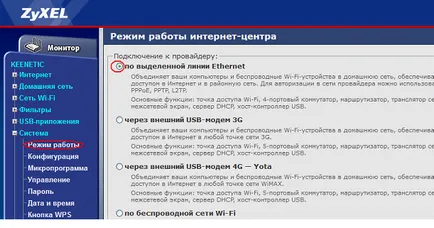
Разбира се, трябва да се свържете с доставчика на кабел към порта WAN. Само извършване на такава манипулация е необходимо, когато устройството е изключено. Не нарушавайте мерките за безопасност.
Създаване на интернет връзка
Сега ние трябва да конфигурирате връзката. Що се отнася до група "Интернет" в раздела, изберете първата от тях и се уверете, че сте с помощта на "автоматични" Настройки на IP.
- Поставете отметка в квадратчето, разположен в горната част на страницата (раздела промените изгледа);
- Изберете "Test Method", както е показано на фигура (EAP-MD5)
- Инсталирайте потребителско име
- Попълнете полето за парола
- В последната стъпка, натиснете "Apply"
Създаване IPTV
Кратък поглед към това как да се създаде възможност IPTV. В действителност, по подразбиране в раздела "Home Network» -> «IP-TV" всичко е настроено, колкото би трябвало. Уверете се, че в списъка "режим TVport» съдържа стойността на "Автоматично" и не се изисква нищо повече.
Гледайте телевизия на компютъра е възможно чрез IPTV Player или VLC софтуер.
Персонализиране на Windows
При настройване на рутера за доставчикът няма проблем, когато се свържете чрез локална мрежа или друг метод, който избягва използването на рутера трябва да имат много настройки на операционната система Windows.